自己署名証明書を取得し、申請者ID・パスワードを取得したら、いよいよ申請に入っていきます。
まず、申請に必要な情報の準備を登録します。
そのうち、機体情報の登録について解説します。
トップページにアクセスし、「ログイン」
ドローン情報基盤システム(DIPS)のトップページにアクセスします。
ページ中段の準備が済んでいる方という項目の「ログインへ」をクリックします。
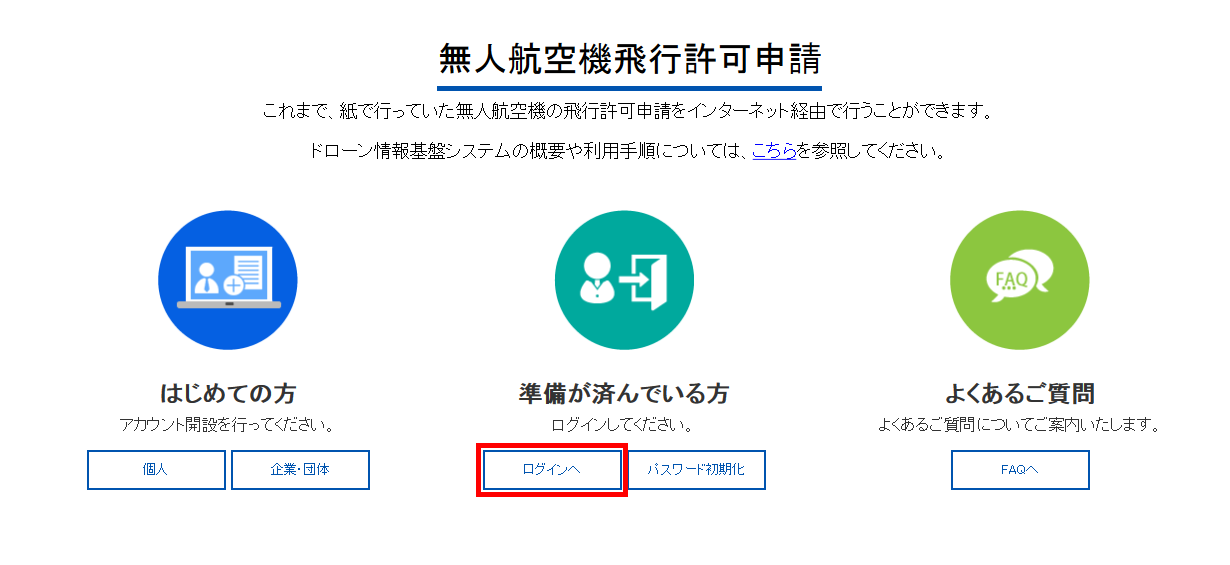
表示された画面において、「申請者ID」と「パスワード」を入力し、ログインをクリックします。
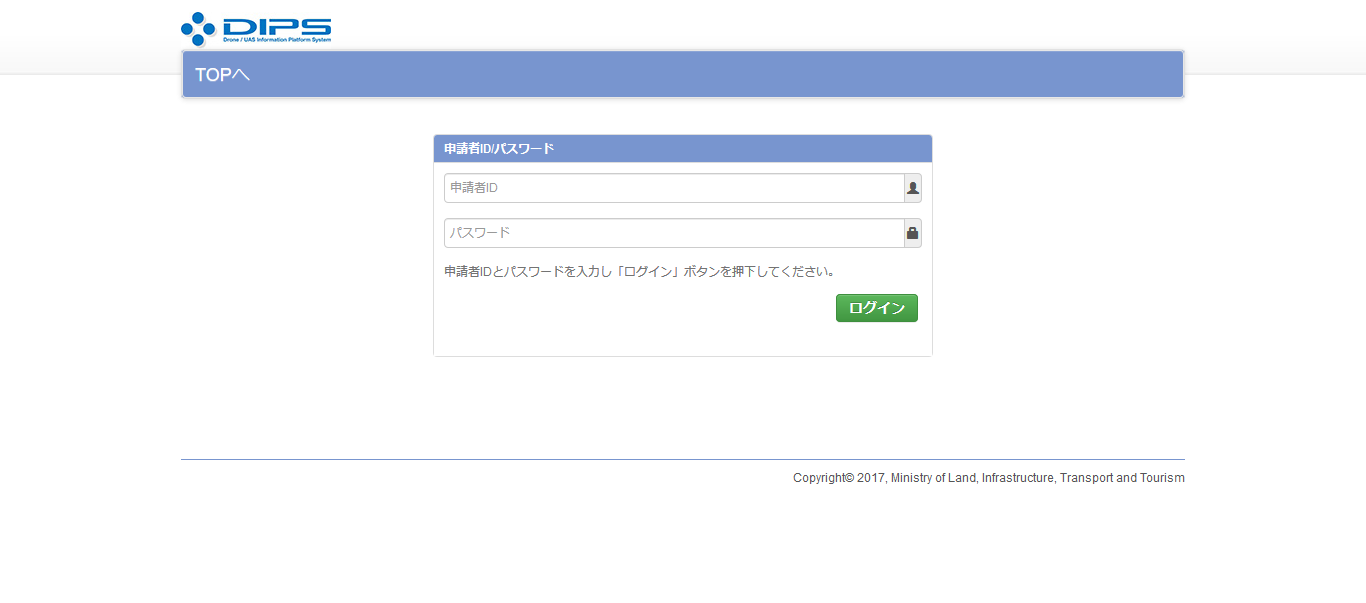
機体情報の登録(ホームページ掲載無人航空機の場合)
無人航空機情報の登録・変更をクリック
ここまででDIPSにログインでき、メニューページが開かれます。
メニューは、①「申請に必要な情報を準備する」、②「申請書を作成する」、③「飛行実績・事故情報を報告する」、④「申請者情報を確認する」の4つの項目より構成されています。
実際に画面をご覧いただけたら分かるとおり、それぞれの各項目内のボタンが4種類の色でわかりやすく分類されています。
ここで、全くの新規申請である場合は、まず、機体情報の登録をしなければなりません。
「申請に必要な情報の準備」の項目の「無人航空機情報の登録・変更」をクリックし、機体情報の登録します。
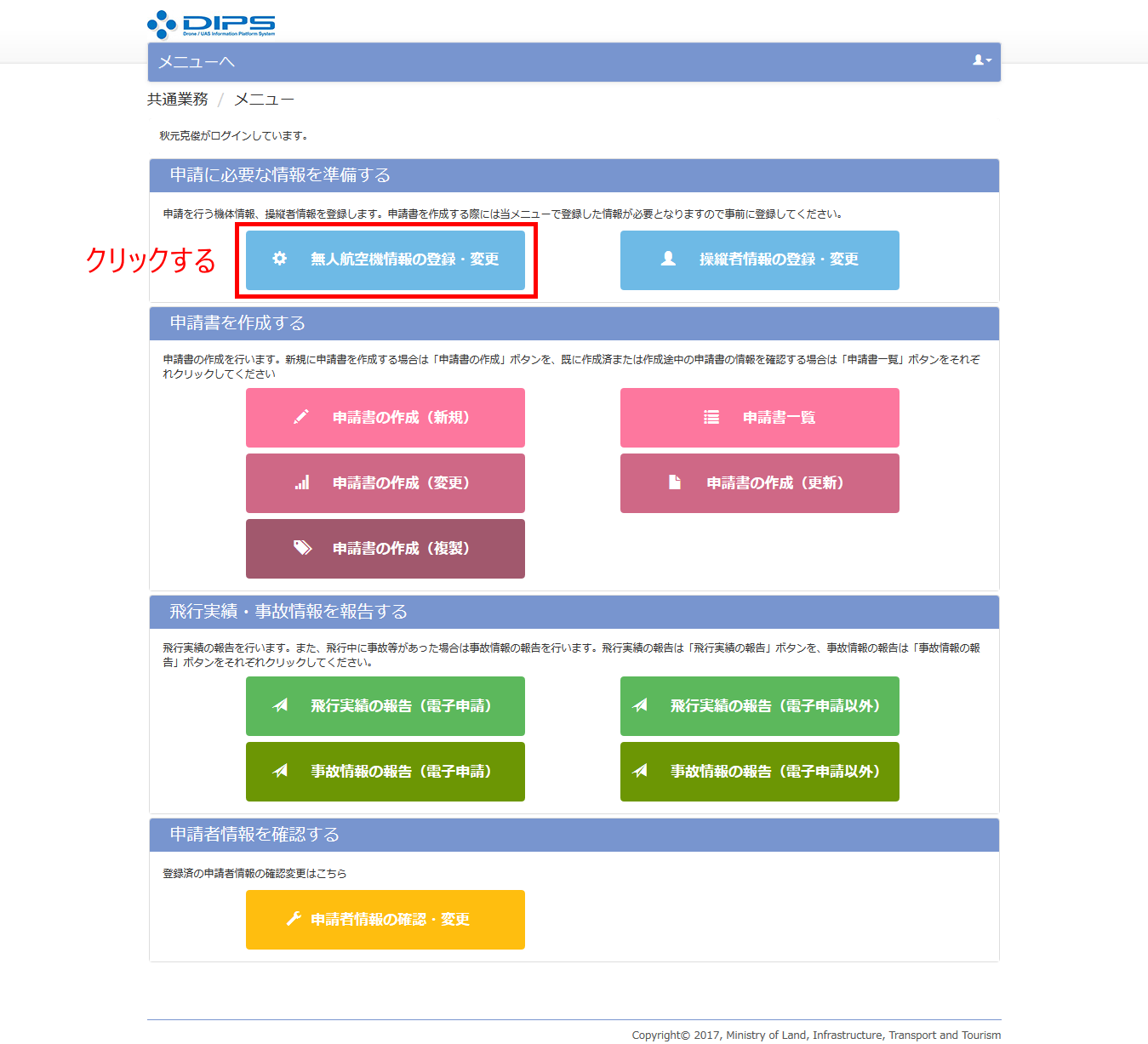
ホームページ掲載無人航空機かを選択
次のような画面が表示されます。
飛行させるドローンがホームページ掲載無人航空機に該当するかを選択します。
多くの場合、「ホームページ掲載無人航空機」に該当しますので、ここでは、「ホームページ掲載無人航空機」を選択し、クリックすることにします。
※「ホームページ掲載無人航空機」とは、国土交通省がその性能を確認している機体です。
このホームページ掲載無人航空機に該当するものは、後述するように添付する資料の一部が省略でき、申請内容の一部省略ができ、申請書の作成が簡単なものになります。
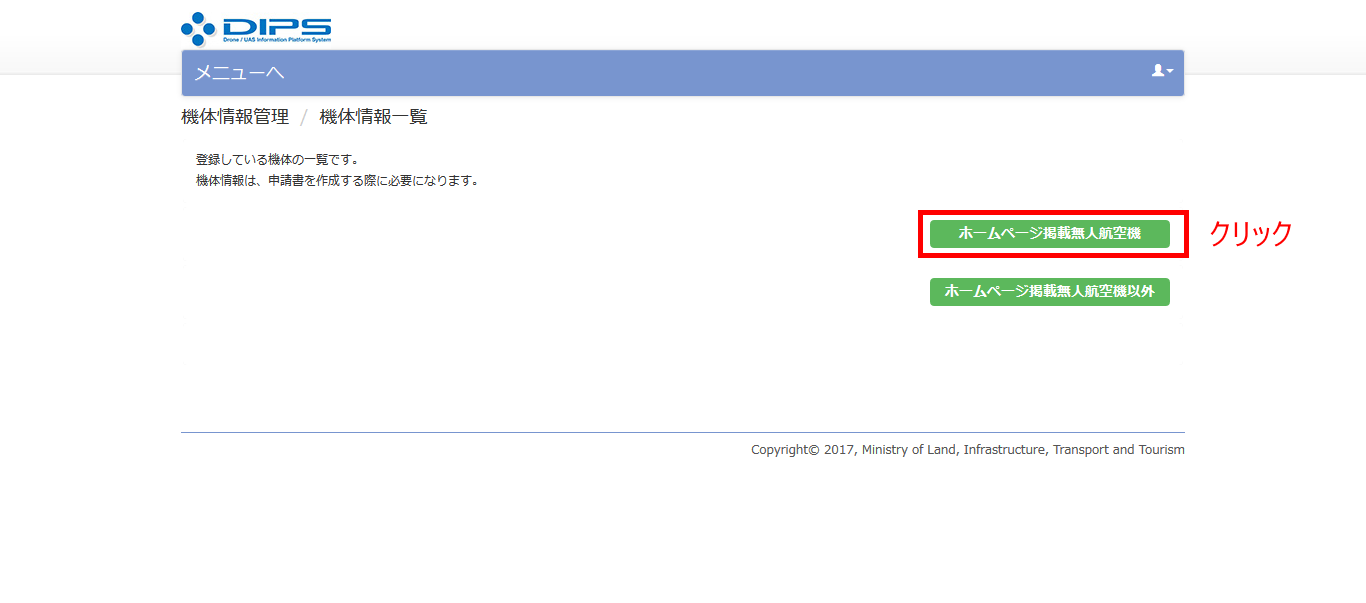
機体の検索
ここまでで以下のような画面が表示されました。
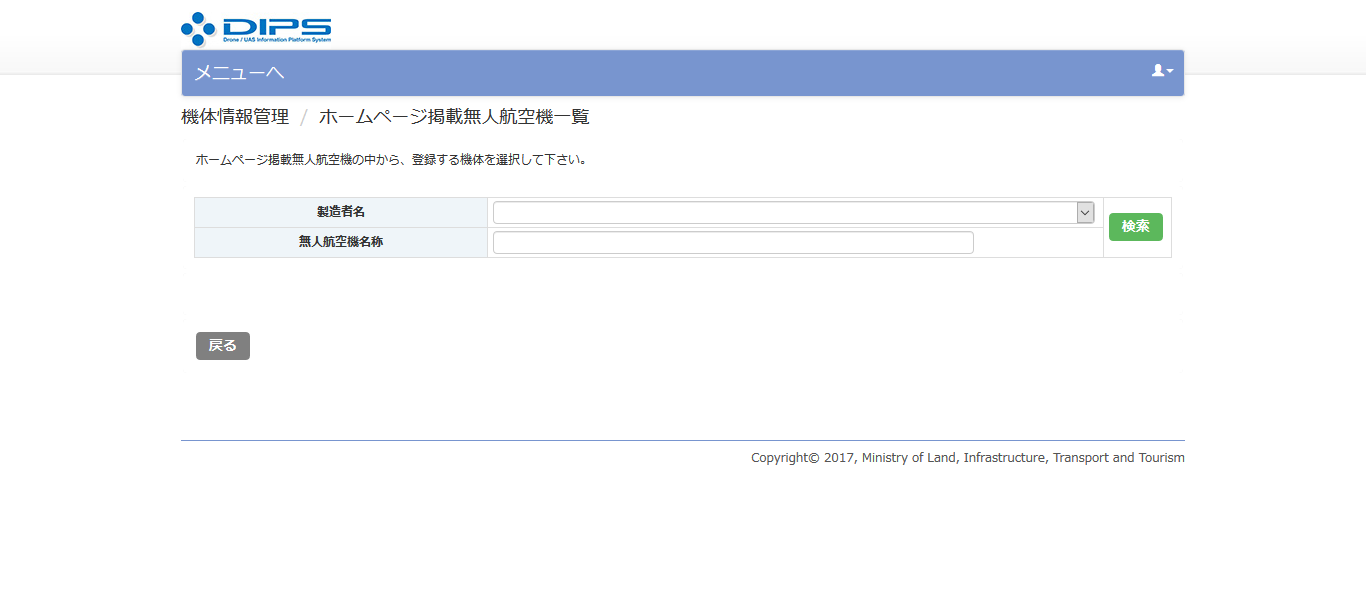
プルダウンメニューより、該当する製造者名を選択します。
※製造者名は、飛行させる無人航空機を製造した会社名のことです。
ここでは、仮に、製造者として以下のようにDJI社を選択します。
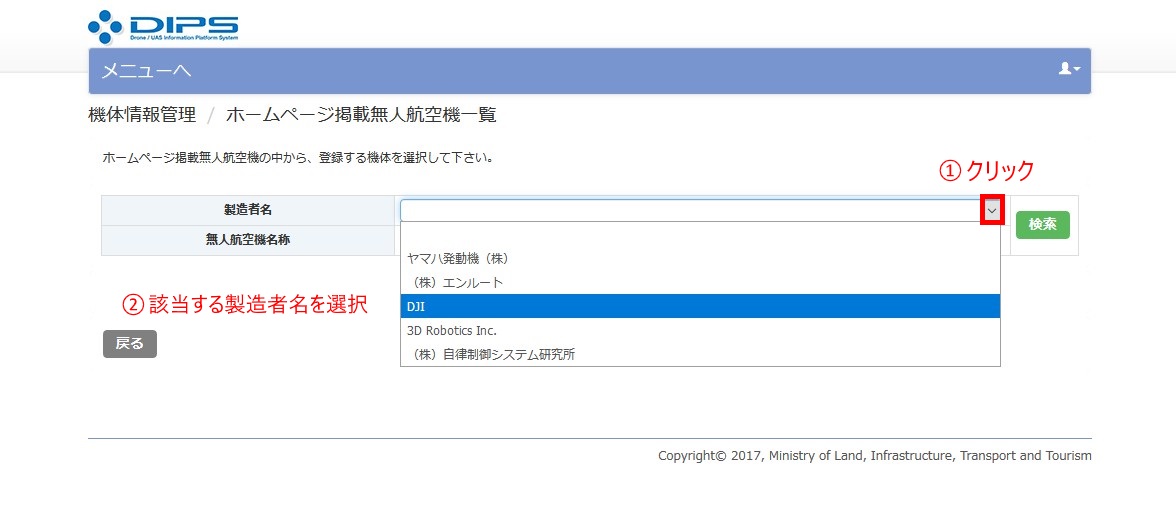
製造者名にDJIが選択されたことを確認して、「検索」をクリックします。
※ここで、「無人航空機の名称」の欄にも入力して、「検索」をクリックすればピンポイントでその機体を検索できますが、製造者名だけで検索すると、その製造者の無人航空機のうち、現在、「ホームページ掲載無人航空機」に該当するものが全てリストとして表示されます。
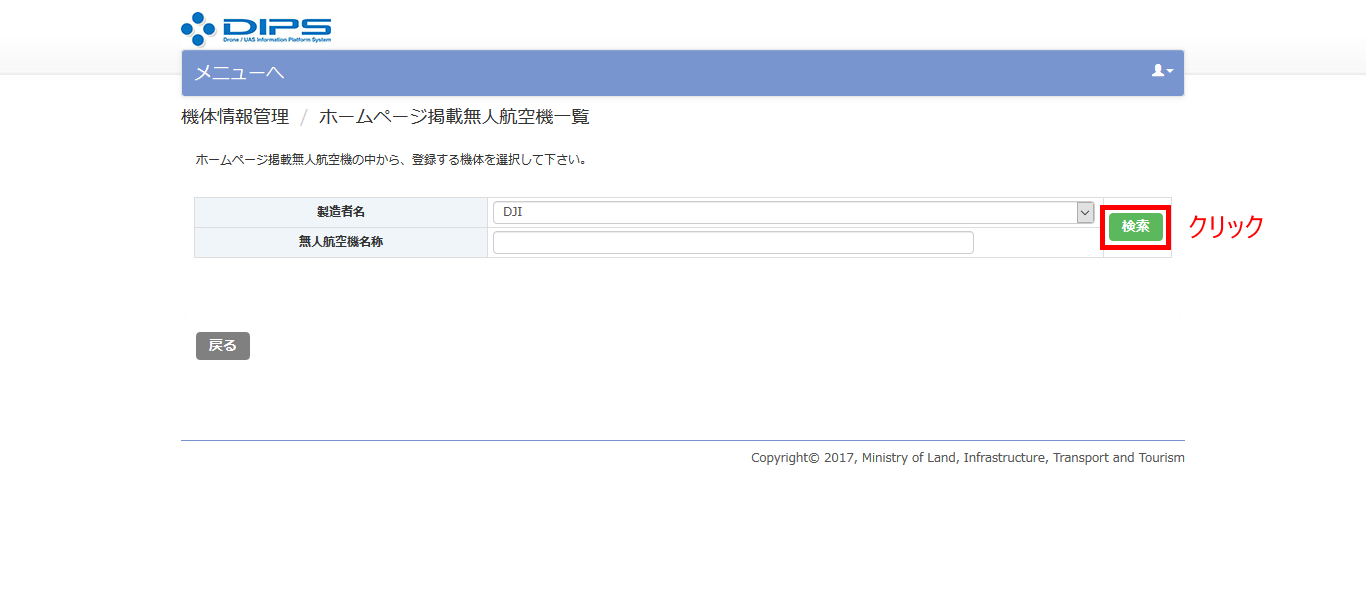
機体情報の入力
以下のように、DIJ社の無人航空機のうち「ホームページ掲載無人航空機」に該当するものがリストとして表示されます。
ここでは、例として、「INSPIRE 1 PRO」を選択します。(「選択」をクリックします)
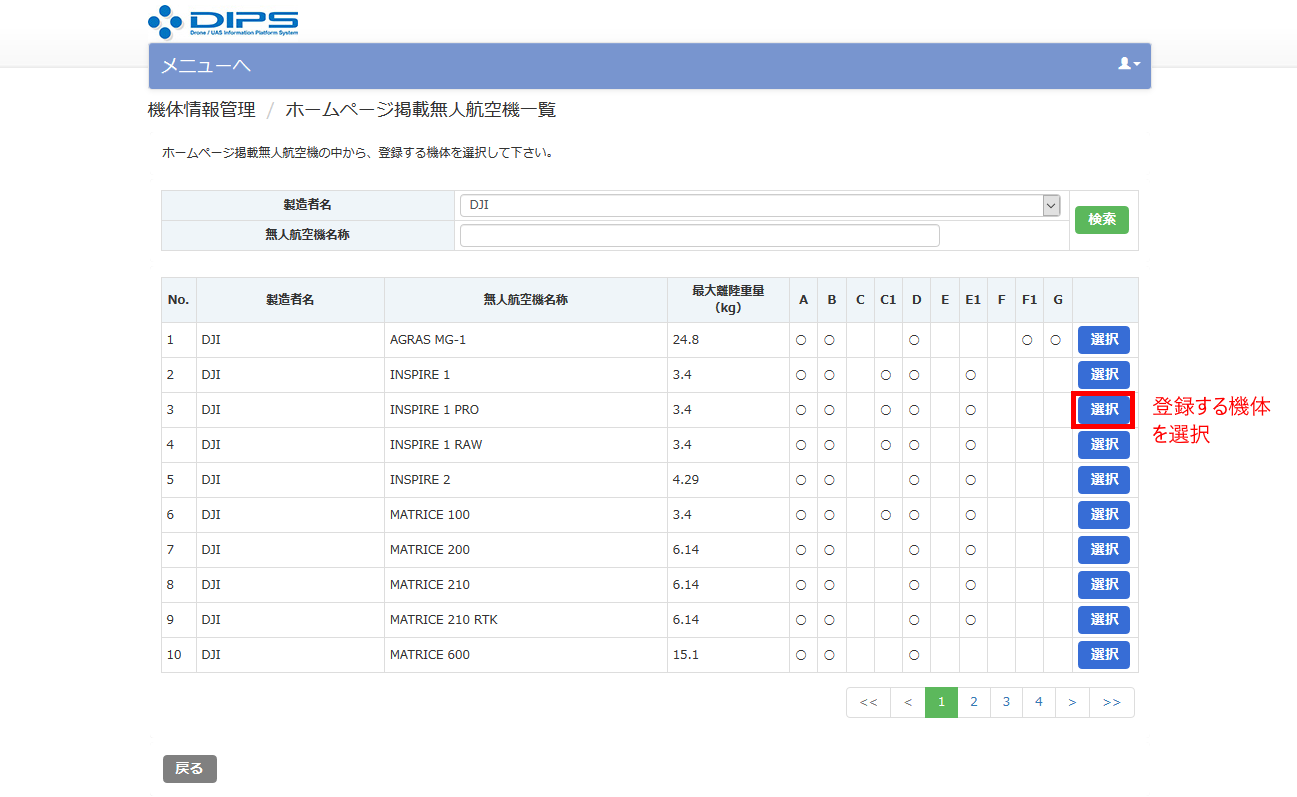
※なお、上記の表のA~Gの内容は以下のとおりです。
これらは、許可等に係る「基本的な基準」(A)をはじめ、 航空法によって禁止されている飛行空域での飛行や飛行方法による飛行をする場合の「追加的基準」(B~G)といった許可・承認の審査要領にある審査基準のことです。
上記の表に○がついた項目は、航空局が許可・承認に係るその基準を満たしたことを確認しましたよというものです。
○がついた項目の基準は、申請の際にはその基準への適合性の記載・入力は省略できます。(別添資料4の部分)
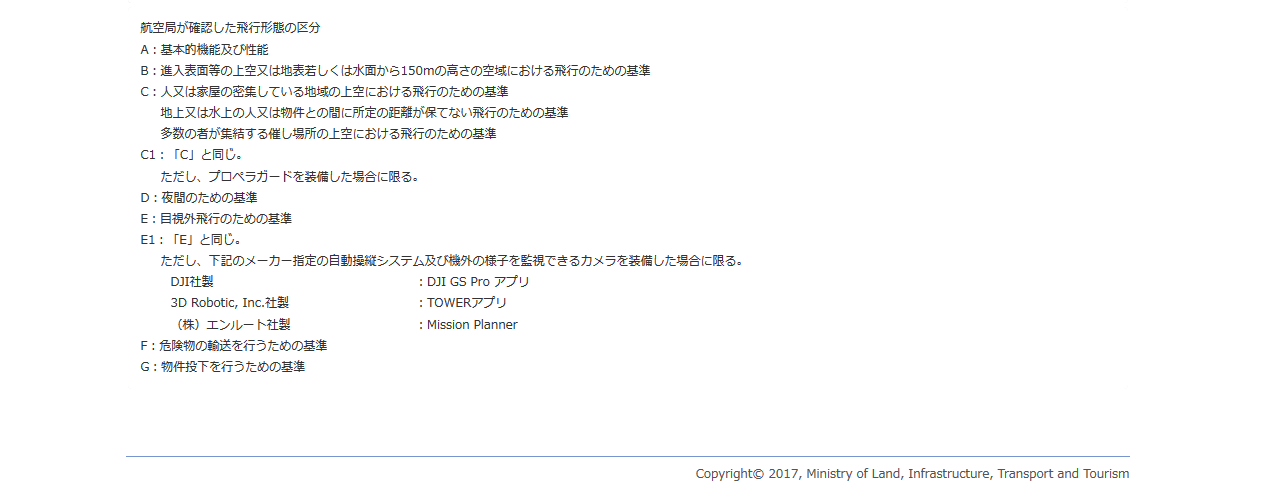
※このホームページ掲載無人航空機一覧にある型式の無人航空機は、良好気象条件、十分な技量を有した操縦者による飛行において、当該無人航空機の検証を行った結果、安定した飛行と非常時に人等に与える危害を最小限とするための国が定めた要件(第三者の上空で飛行させる場合を除く。)に適合したことを国が実機により確認したものです。
当該型式の無人航空機(改造なし)を使用して新たに国土交通大臣の許可・承認を申請する場合、以下の資料の提出は不要となります。
・機体及び操縦装置の設計図又は写真(多方面)
・運用限界及び飛行させる方法が記載された取扱説明書の写し
・追加装備を記載した資料(第三者上空の飛行を除く。)
「選択」をクリックすると、以下のように、前の画面で選択したドローン「製造者名」「機体名称」「機体の種類」「最大離陸重量」の項目は全て自動的に入力されます。(前の画面の表の内容が自動的に入力されます)
※「機体の名称」は、飛行させる無人航空機(ドローン)の名称が入力されます。
※「機体の種類」は、ドローンであれば回転翼航空機となります。
※「最大離陸重量」は、飛行させる無人航空機(ドローン)が離陸することができる総重量の最大値です。その値が入力されます。
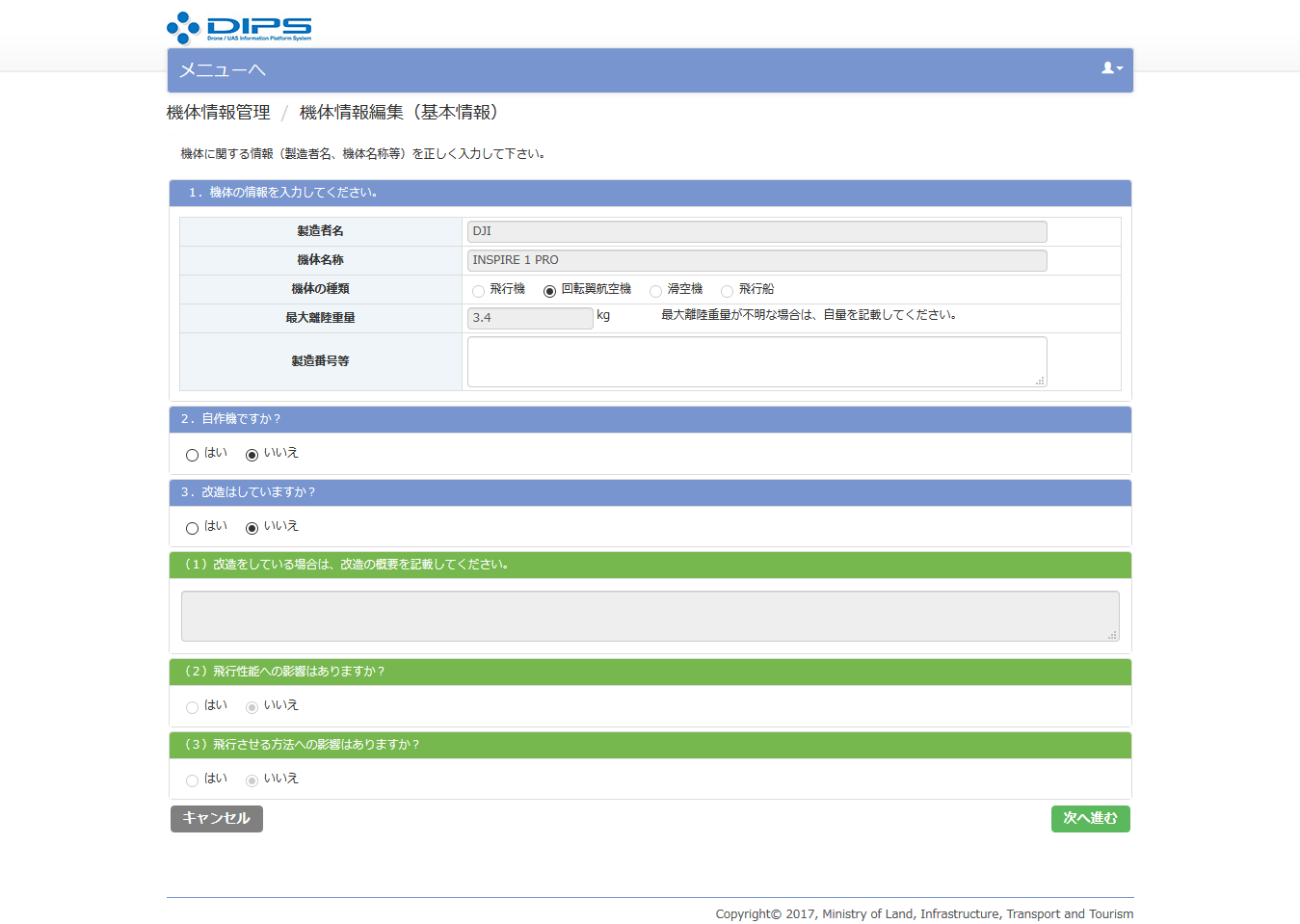
ここまででは、機体の情報として、「製造者番号等」が未入力で、次に進めません。
ここで、以下の場所に「製造者番号等」を入力します。
基本は、各機体にある製造番号を書きます。
※製造番号とは、各機体に付与されている固有の番号です。なお、DJI社のドローンであれば、14ケタの英数字が機体に記載があるはずです。
※製造番号「等」とあるように、製造番号以外を入力することもあります。製造番号がない場合は機体を確実に識別できる記号などをご自身で設定してください。(○○1号など)
さらに、下の方の項目の「自作機かどうか」(メーカーが存在するかどうか)や「改造の有無」は、ここでは全て「いいえ」を選択しておきます。
※この場合、緑色の部分は改造していた場合に入力するので、「いいえ」を選択した時点で入力できなくなっています。
※「改造」は、審査担当によって若干内容がかわるであろう部分ですが、概ね、純正品ではないパーツを装備した場合が改造にあたる可能性がある場合と考えられます。判断が微妙なラインの場合は、一度申請してしまうか、もしくは審査担当の方に確認をとると良いです。
ここまでで全て入力しましたので、「次へ進む」をクリックします。
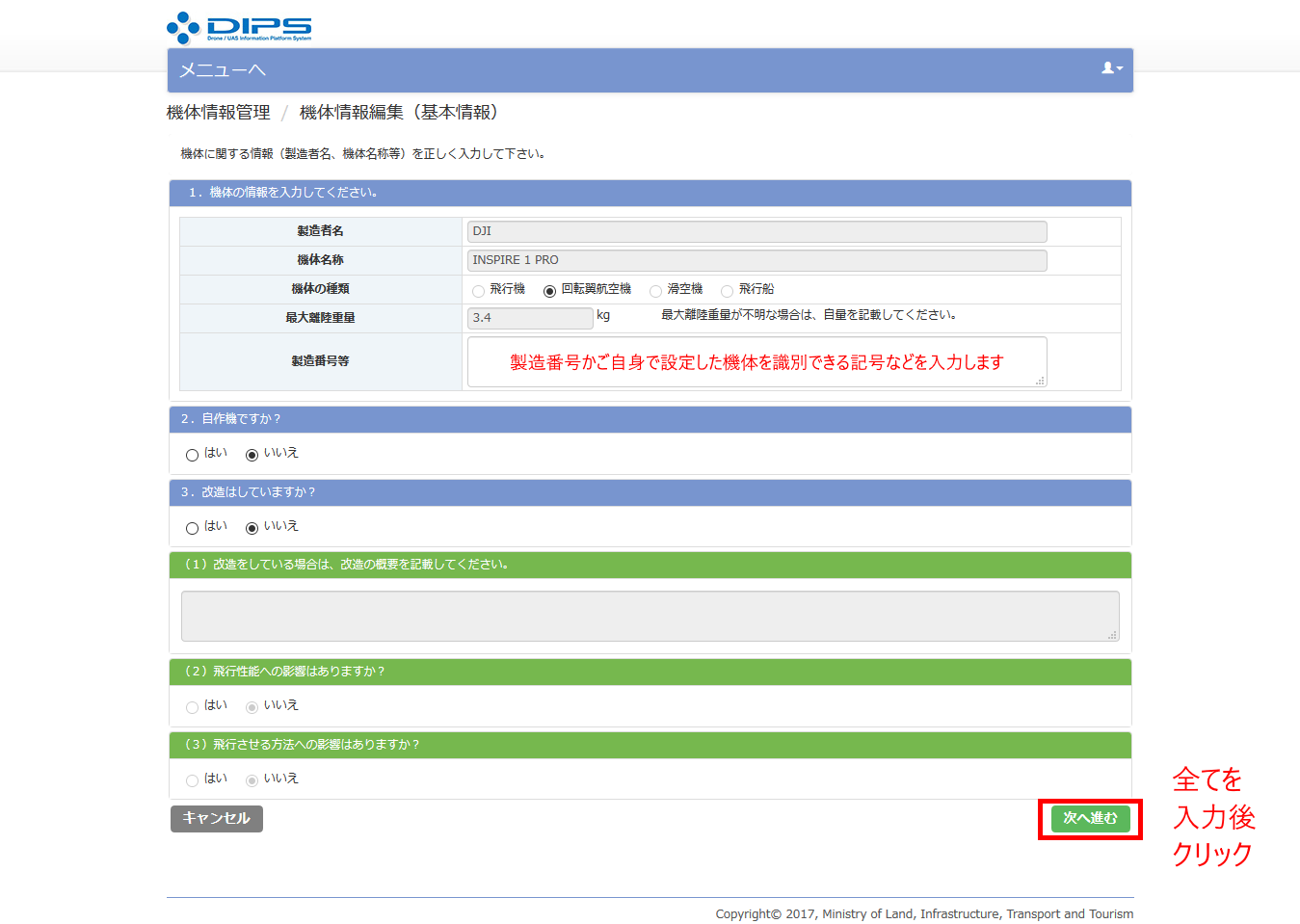
※「改造した場合」の注意事項
ドローンには、装備品・システム・アプリが多様に存在しますが、それらを利用する場合は改造扱いになってしまう場合があります。
例えば、装備品であれば、ランディングギアなどを追加装備する場合なども改造扱いになりますし、プロペラガードの追加装備も、プロペラガードが機体の純正品ではない場合には、改造扱いになります。
その他にも、カメラやLEDライトや機体保護フレームを追加装備した場合は改造扱いになります。
また、ドローンを利用して測量をする場合には、自動航行アプリを導入することや測量用にデータを加工するアプリを導入することが必要になりますが、このような場合も改造扱いになります。
全くのはじめての申請で改造にあたるのかどうかちょっとわからないなという場合は、国土交通省に問い合わせ、確認をとるのが一番かと思います。
なお、当該改造が構造等を変更する場合は、後で改造部分が分かる写真も添付することになります。
改造している場合は、HP掲載無人航空機であっても別添資料2は省略できず、当該無人航空機の製造者、名称、重量等が入力されるようにDIPSにおいてもなっています。
また、こちらは別添資料3に関わる部分ですが、HP掲載無人航空機であっても改造によって、「飛行性能」や「飛行させる方法」に影響が生じる場合は、後に、当該改造が飛行性能に与える影響・運用限界、飛行させる方法に与える影響を示すことが求められてきます。(影響がなければ、その旨を示します)
※「飛行性能」に影響が生じる場合の例は、飛行可能時間、搭載可能重量等に変化がでてしまう場合、「飛行させる方法」に影響が生じる場合の例は、非純正の自動操縦システムを追加装備した場合などが該当します。
機体の登録完了
ここまでで登録が完了し、登録した機体の一覧が表示されます。
許可が必要な機体をすべて登録できましたら、左上のメニューという文字の所をクリックしてトップページに戻りましょう。
続いて、操縦者の情報の登録となります。
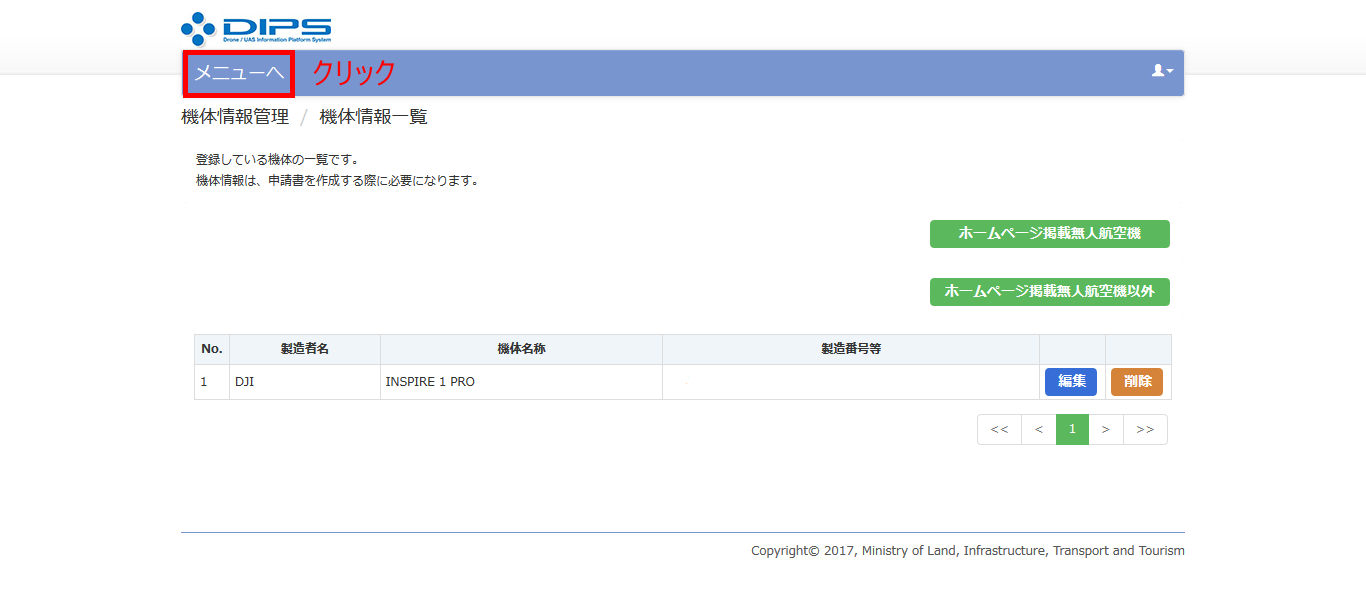
スポンサードリンク
機体情報の登録(ホームページ掲載無人航空機以外の場合)
ここで、ホームページ掲載無人航空機以外の場合についての機種情報の入力も触れておこうと思います。
この場合は、「無人航空機の運用限界」等について、資料の添付が追加で必要になります。(省略はできません)
ホームページ掲載無人航空機以外を選択して各項目を手入力
以下の画面から説明していきます。
ここで、ホームページ掲載無人航空機以外をクリックしてください。
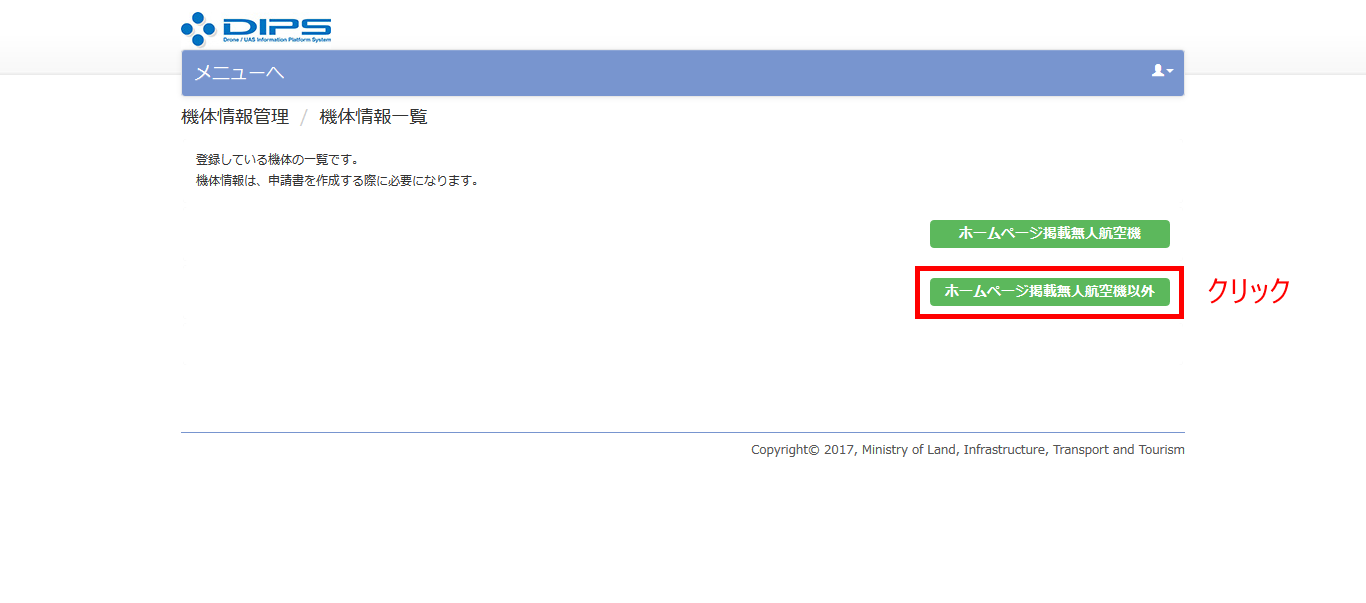
すると、ホームページ掲載無人航空機の時と同じ画面ができます。
ホームページ掲載無人航空機の時と違い、「製造者名」「機体名称」「機体の種類」「最大離陸重量」の項目は全て手入力をします。
その他の項目も全て入力したら、「次に進む」をクリックする。
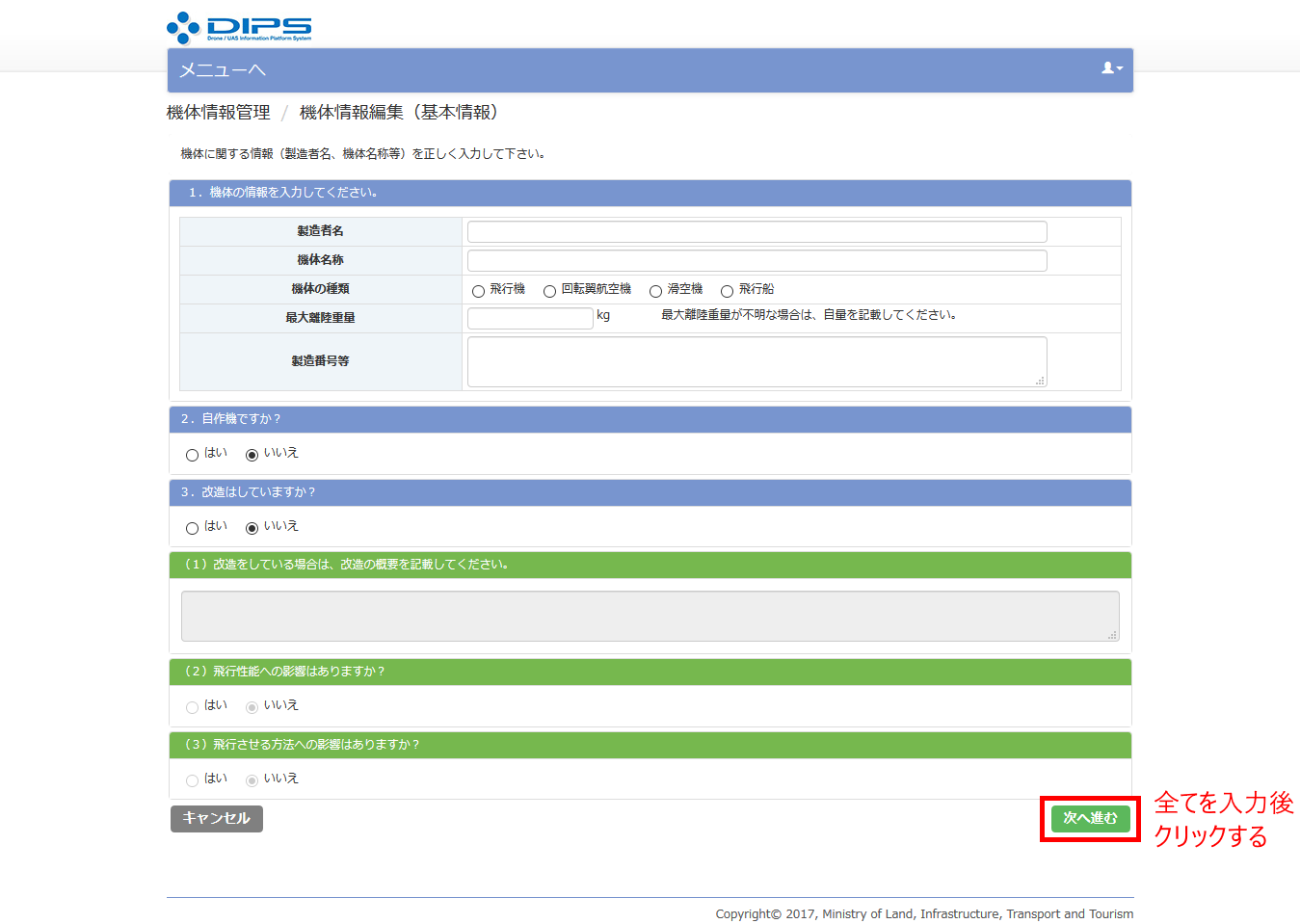
基本的基準の適合の確認あるいは対応策の入力
すると、以下のような画面へと推移します。
上の方の「機体」の項目では、先程入力した機体名称と製造者名が入力済みになっています。
ここでは、許可等に係る無人航空機の機能及び性能として、全ての無人航空機が適合していなくてはならない「基本的基準」に適合しているか、適合していなければ適合させるための代替的な安全対策等を入力して示すことになります。
ここは、書面申請等で言う所の様式2の「機能・性能に関する基準適合確認書」の3に該当します。確認書ということで、いわば自己申告のようなものですが、ごまかさず正しく入力してください。
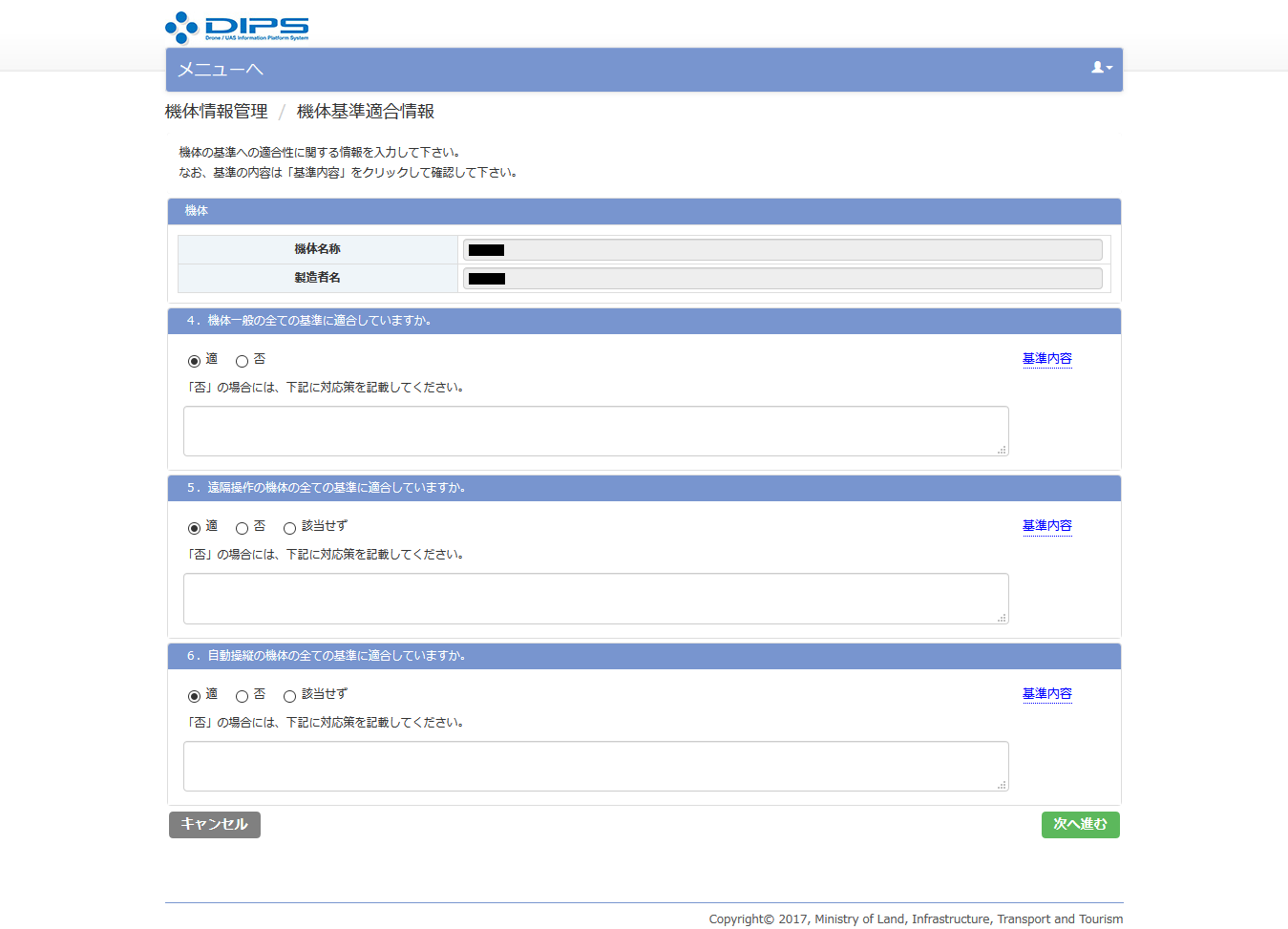
さて、その基本的基準の基準内容ですが、画面右側にある基準内容という青い文字にマウスポインターを持っていくとその内容が表示されるようになっています。
3つある「基準内容」にそれぞれマウスポインターを持っていき、その内容を確認します。
なお、最大離陸重量が25kg以上のものと入力した場合は、上記の画像ではなく、こちらの画像に推移します。
最大離陸重量が25kg以上のものは、大型の無人航空機(ドローン)になりますので、満たすべき基準が緑色の部分だけ増えています。
ここでは、詳しいことは割愛しますが、最大離陸重量が25kg以上で重たいドローンは満たすべき基準が増えることは理解しておきましょう。
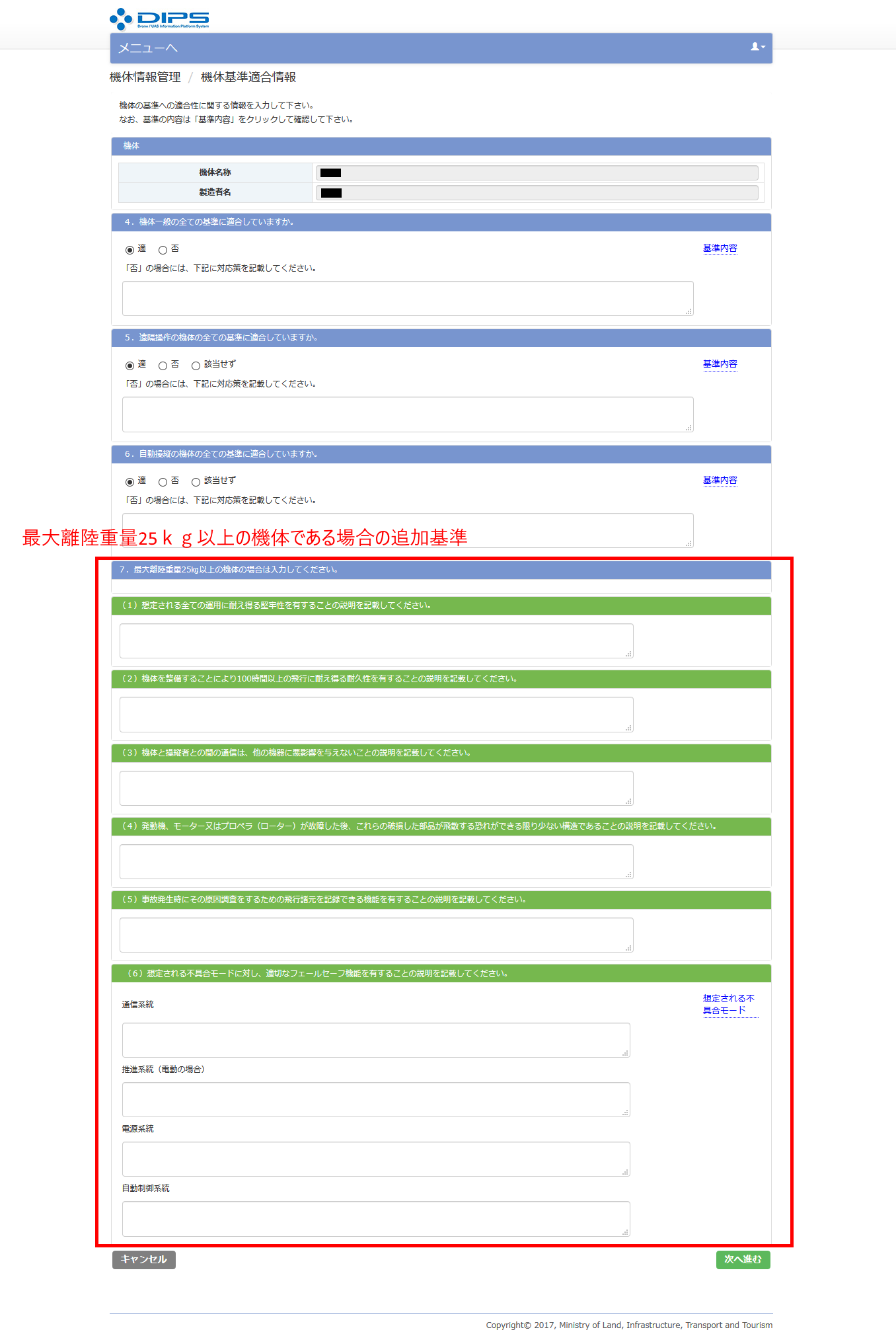
機体一般のすべての基準内容
ここでは、申請する機体が機体一般すべてが満たすべき基準に適合しているかを確認します。
マウスポインターを一個目の「基準内容」の内容が以下の画面のように青色箇所として表示されます。
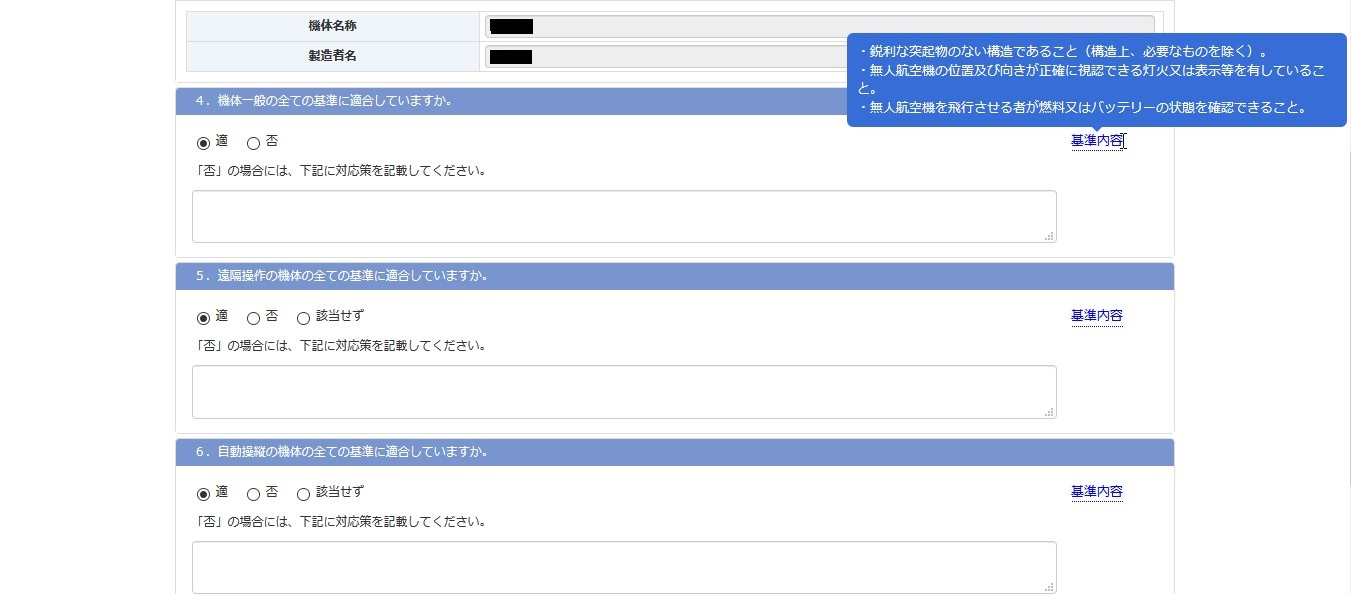
内容を抜き出して見ると、次のようになります。
②無人航空機の位置及び向きが正確に視認できる灯火又は表示等を有していること。
③無人航空機を飛行させる者が燃料又はバッテリーの状態を確認できること。
全ての内容を確認し、基準に適合していれば、「適」をチェックします。
適合していなければ、「否」を選択し、その項目についての対策を下の入力フォームに入力します。
こうした内容も取扱説明書などに記載されていることが多いので、確認してから「適」「否」を入力するようにしてください。
遠隔操作の機体のすべての基準
「遠隔操作」とは、プロポ等の操縦装置を活用し、空中での上昇、ホバリング、水平飛行、下降等の操作を行うことを言います。
ここはその遠隔操作の機体である場合に満たすべき基準です。
マウスポインターを二個目の「基準内容」の内容が以下の画面のように青色箇所として表示されます。

同様に内容を抜き出して見ると、次のようになります。
・特別な操作技術又は過度な注意力を要することなく、安定した飛行(上昇、前後移動、水平方向の飛行、ホバリング(回転翼航空機に限る。 ) 、下降等)ができること。
・緊急時に機体が暴走しないよう、操縦装置の主電源の切断又は同等な手段により、モーター又は発動機を停止できること。
・操縦装置は、操作の誤りのおそれができる限り少ないようにしたものであること。
・操縦装置により適切に無人航空機を制御できること。
遠隔操作により飛行させることができる無人航空機の場合には、上記の機体一般のすべての基準内容①~③に加え、上記の基準にも適合することが求められます。
無人航空機は遠隔操作しないものも含まれます。(遠隔操作又は自動操縦により飛行させることができるものなので)
しかし、ドローンは遠隔操作をするのが基本なので、ここでの基準を満たさなければなりません。
ここも同様に全ての内容を確認し、基準に適合していれば、「適」をチェックします。
適合していなければ、「否」を選択し、その項目についての対策を下の入力フォームに入力します。
「該当せず」は、遠隔操作できないドローンであればチェックしますが、遠隔操作をするのが基本なのでチェックすることはないでしょう。
こうした内容も取扱説明書などに記載されていることが多いので、確認してから入力するようにしてください。
自動操縦の機体の全ての基準
「自動操縦」とは、機器に組み込まれたプログラムにより自動的に操縦を行うことを言います。
ここはそうしたプログラム等によりで自動操縦する機体である場合に満たすべき基準です。
マウスポインターを三個目の「基準内容」の内容が以下の画面のように青色箇所として表示されます。
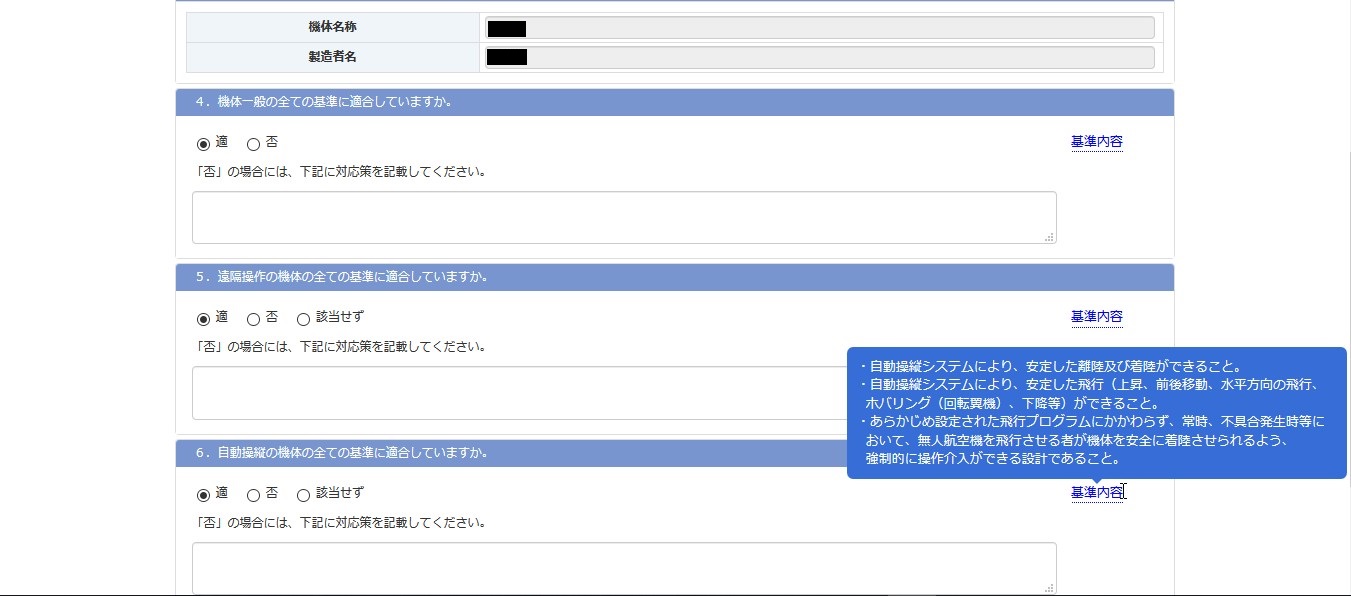
同様に内容を抜き出して見ると、次のようになります。
・自動操縦システムにより、 安定した飛行 (上昇、 前後移動、 水平方向の飛行、 ホバリング(回転翼航空機に限る。 ) 、下降等)ができること。
・あらかじめ設定された飛行プログラムにかかわらず、常時、不具合発生時等において、無人航空機を飛行させる者が機体を安全に着陸させられるよう、強制的に操作介入ができる設計であること。
自動操縦により飛行させることができる無人航空機の場合にも、上記の機体一般のすべての基準内容①~③に加え、上記の基準にも適合することが求められます。
申請件数として多い空撮、測量、農薬散布等では自動操縦ではないケースが多いので、そのようなケースでは「該当なし」にチェックします。
自動操縦をする場合は、ここも同様に全ての内容を確認し、基準に適合していれば、「適」をチェックします。
適合していなければ、「否」を選択し、その項目についての対策を下の入力フォームに入力します。
機体、操縦装置の仕様等に関する情報の入力
機体仕様がわかる資料
まず、ここでは機体仕様がわかる資料機体の設計図もしくは外観写真が求められます。
小難しい言い方ですが、要は、以下のNo1~No3に機体の大きさが分かるそれぞれ前・横・上の画像データを全てアップロードしてくださいということです。
※オンライン申請以外では、寸法を記載することでも差し支えありませんでしたので、その趣旨に従い、機体の大きさが分かる資料になりうる画像データを選択してください。
アップロードの方法ですが、2つの赤枠のどちらでもいいのでクリックすると、インターネットエクスプローラーであれば、「開く」のウィンドウが立ち上がりますので、アップしたいデータを選択し、「開く」をクリックするとアップロードされます。
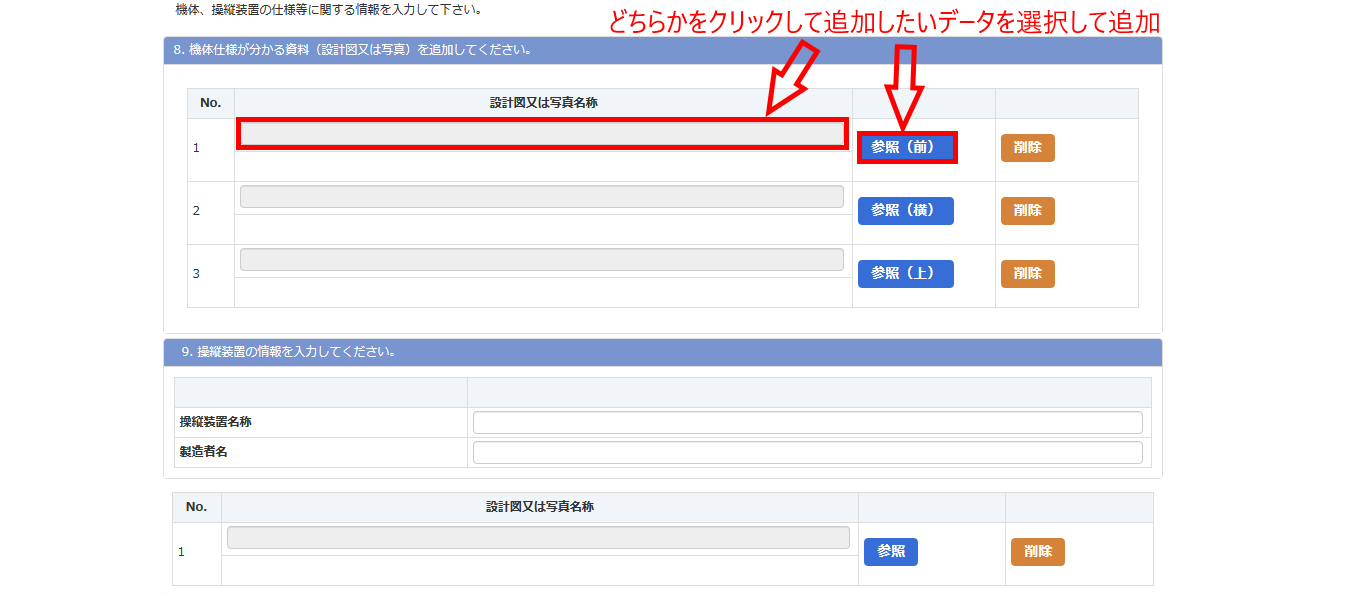
操作装置(プロポ)の情報
続いて、操縦装置に関する情報を入力します。
まず、操縦装置名称ですが、無人航空機とセットで販売されている純正の操縦装置を使用する場合は、その旨の記載で構いません。(「○○○○付属の操縦装置」等)
また、製造者名はメーカー名を入力します。
設計図又は写真名称には、操縦装置の画像をアップロードします。
上から大きさ・外観全体が分かる画像を選択してください。
アップロードは上記の機体の前・横・上の画像データの時と同様の方法で行います。
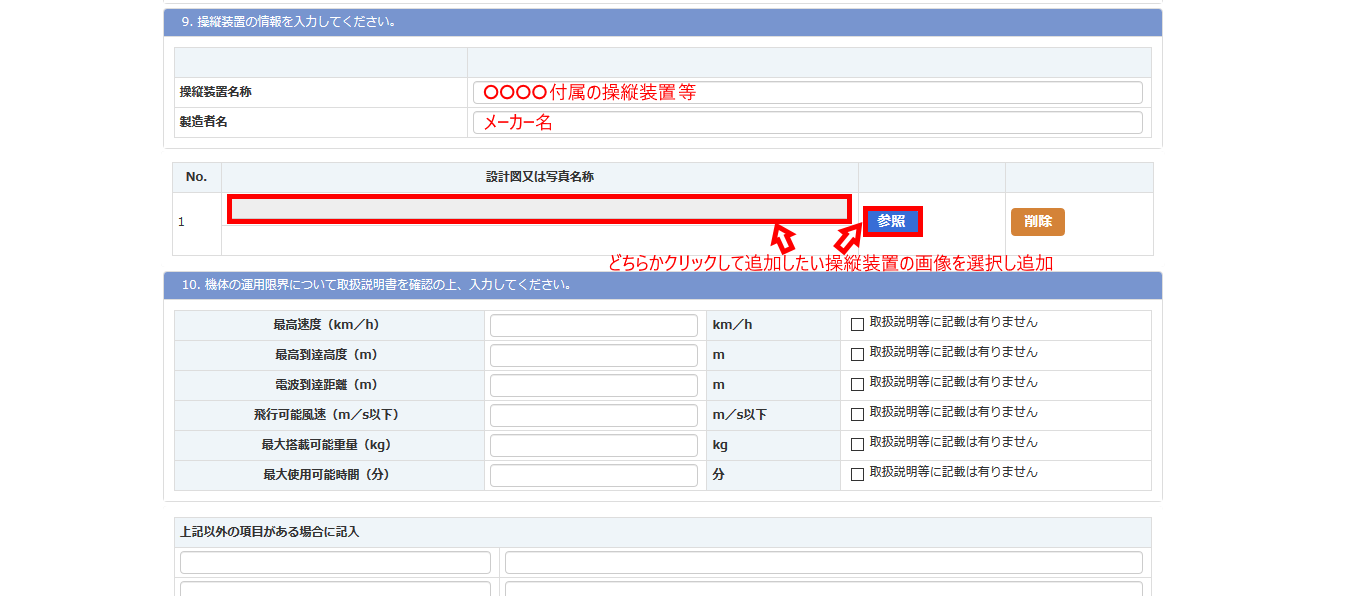
機体の運用限界
運用限界とは、機体を運用する場合の限界、つまり、最高速度、最高到達度などのデータを入力して示すことになります。
運用限界は無人航空機によって当然異なりますし、運用限界が設定されている項目も無人航空機によって異なります。
ここでは、取扱説明書等を確認し最高速度などのデータを入力します。
一般的に、この運用限界のそれぞれの数値は、許可申請のことを考慮しているメーカでは、それに対応する内容が取扱説明書にあります。
取扱説明書等を確認し最高速度などのデータを入力し、取扱説明書等に記載がなければ、「取扱説明等に記載は有りません」を選択します。
※海外製のドローンなどで、全くこれらの数値の記載がない場合がありますが、求められる部分であれば、ご自身で測定するなりして、どうにかして運行限界を示す必要があります。
また、取扱説明書等を添付します。
取扱説明書は、DJI社であれば、ホームページからダウンロードできます。
ホームページからダウンロードできなくても、メーカーに問い合わせてPDFファイルをもらえることもあるので、確認してみると良いでしょう。
紙の取扱説明書であっても、該当するページをスキャンしてPDF化すれば問題ありません。
このようにして準備したデータをこれまでの時と同様の方法でアップロードします。
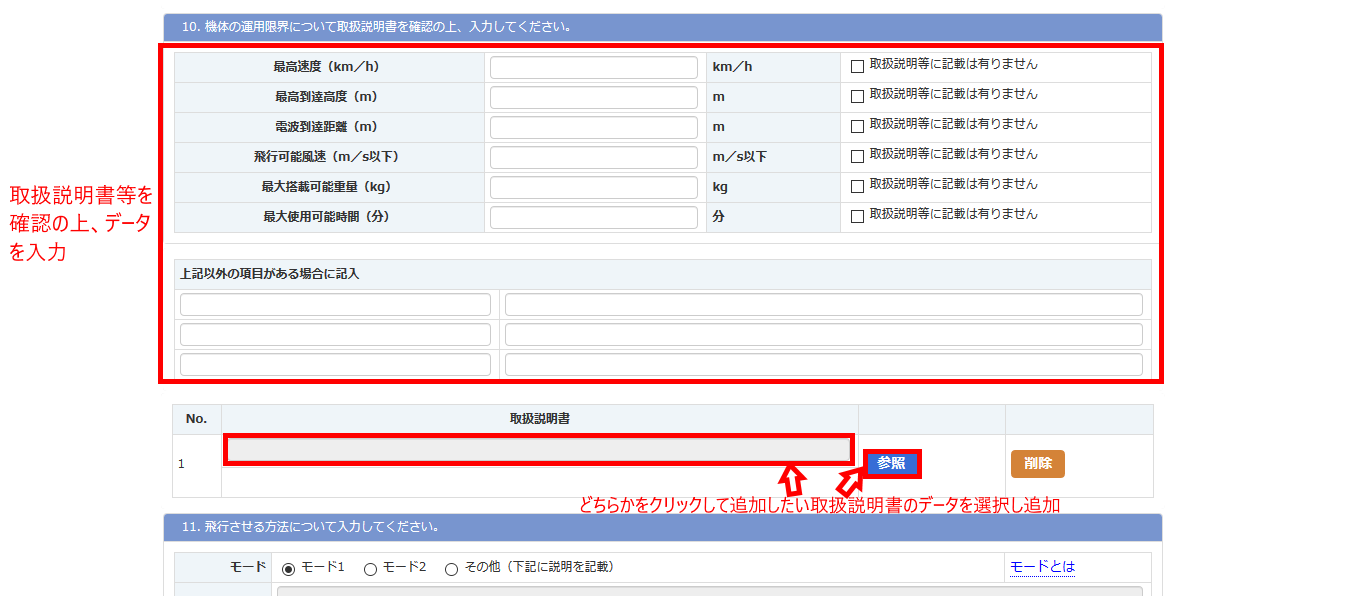
飛行させる方法について入力
ここは、ドローンの操縦装置(プロポ)のモードについて入力します。
ここで、少し操縦装置(プロポ)のモードについて触れておきます。
操縦装置(プロポ)にはモード1~モード4まであります。
一般的に使われるのはモード1とモード2です。
※モード1とモード2についての簡単な図がこのページでも見れます。
モードとはという青字にマウスポインターをもってくれば、青枠に囲まれた「モードの種類」という項目が表示されます。
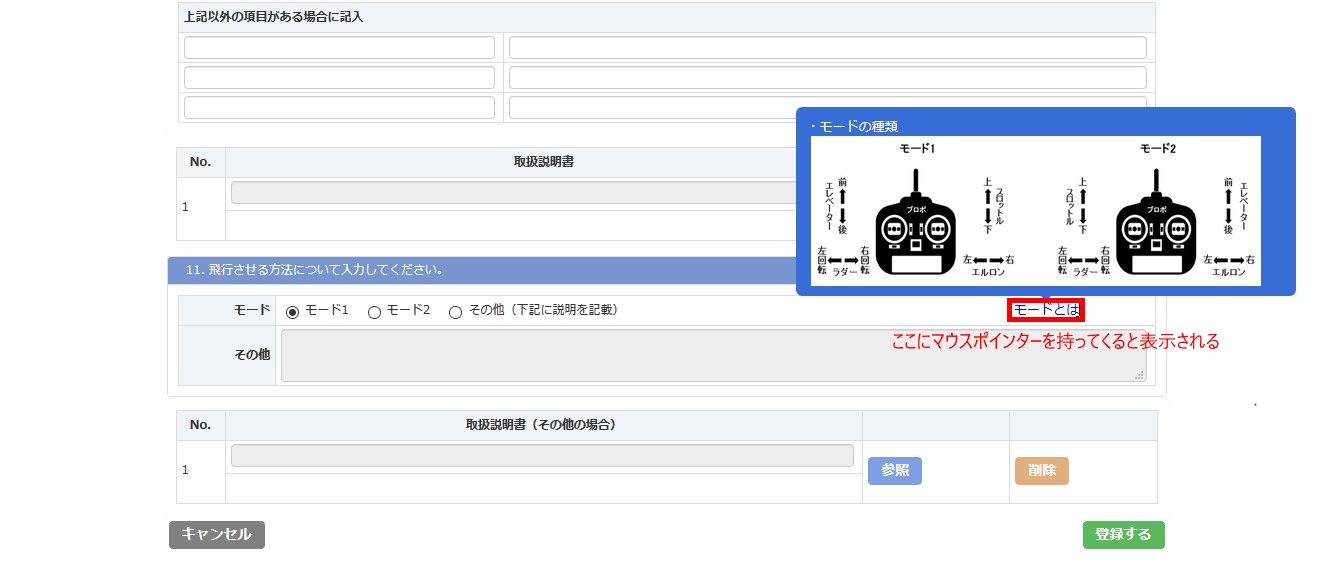
そのうち、ドローンで使われることが通常のものは、モード2です。
空撮を行う場合などでもモード2でそれが一般的です。
一方、モード1は主にラジコンヘリコプターの操作に関わるものになります。
ドローンのみの操縦であれば、モード2を選択するのが良いでしょう。
話は戻って、この画面では、操縦装置(プロポ)のモード「モード1で飛行させる」「モード2で飛行させる」「その他のモード(モード1・モード2以外のモード)で飛行させる」のいずれかを選択してください。
その他のモードを選択した場合には、まず、そのモードについて説明の入力が必要になります。
また、そのモードについて取扱説明書等の該当ページの添付も必要です。
ここは、類似内容を飛行マニュアルに記載するので、その該当ページの添付で代えることも可能ではあります。
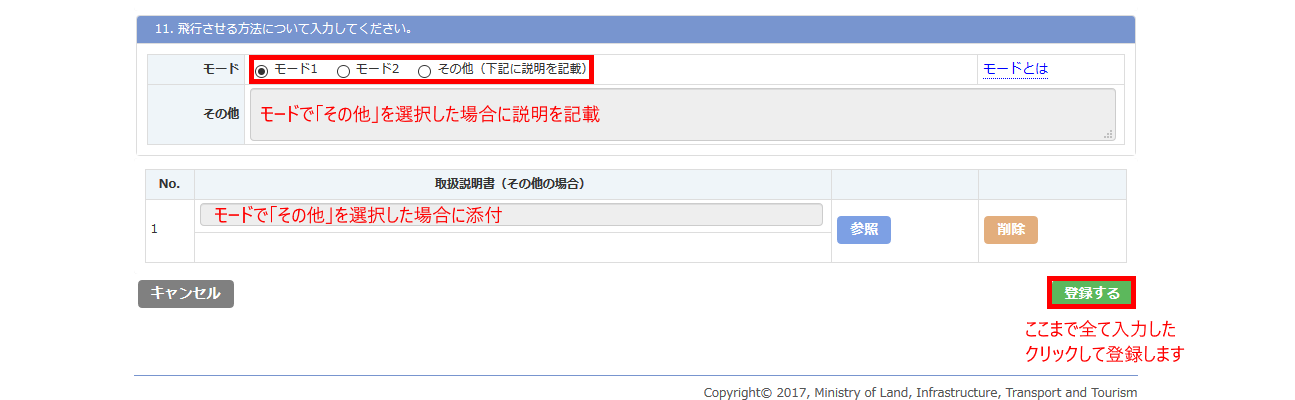
機体情報の登録はこれで完了となります。
このように、ドローンを飛行させる場合は、申請者自らがその性能面が許可に必要な基準を満たしているということを示さなければなりません。
ホームページに掲載されているドローンもそうですが、特に、「ホームページに掲載されていないドローン」や「改造ドローン」の場合は、それらの基準に適合しているかの確認や資料の添付が必要となることは押さえておきましょう。
これから、さらにドローンを追加する場合にも、こちらのページから同様に追加していくことになります。
続いて、申請に必要な情報の準備として、操縦者情報を登録していきます。
スポンサードリンク







